修复 OneDrive 在 Windows 11/10 中无法启动
如果OneDrive 未(OneDrive is not starting, launching, or opening)在您的 Windows 11/10 计算机上启动、启动或打开,您可以查看以下几个修复程序。虽然OneDrive应该在您从任何地方运行应用程序时自动启动,但由于不同的原因,它可能不会像往常一样启动。

您可以使用两种不同的工具来解决此问题 -
- 本地组策略编辑器和
- 注册表编辑器。
无论哪种方式,都必须对现有文件或设置进行更改。
修复 OneDrive在(Fix OneDrive)Windows 11/10中无法启动
如果OneDrive在(OneDrive)Windows 11或Windows 10中无法启动、启动或打开,请按照以下步骤操作。但在开始之前,请重置 OneDrive(Reset OneDrive)并查看它是否有帮助。
1]使用本地组策略编辑器
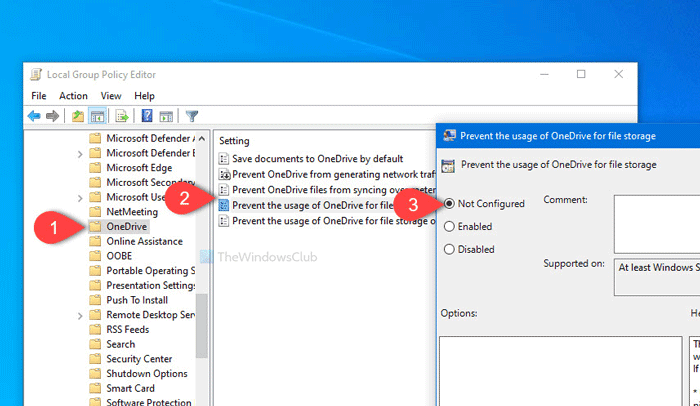
您需要在计算机上打开本地组策略编辑器(Local Group Policy Editor)。为此,请按Win+R,键入gpedit.msc并按Enter按钮。或者,您可以在开始菜单(Start Menu)中搜索相同的内容,然后单击相应的结果。打开本地组策略编辑器后,导航到以下路径-
Computer Configuration > Administrative Templates > Windows Components > OneDrive
在这里,您可以找到名为“阻止使用 OneDrive 进行文件存储”(Prevent the usage of OneDrive for file storage)的设置。双击它并确保将其设置为Not Configured或Disabled。如果没有,请分别单击任一单选按钮,然后单击确定(OK )按钮。
之后,重新启动计算机并检查它是否正在打开。
阅读(Read):OneDrive 在启动时未打开
2]使用注册表编辑器
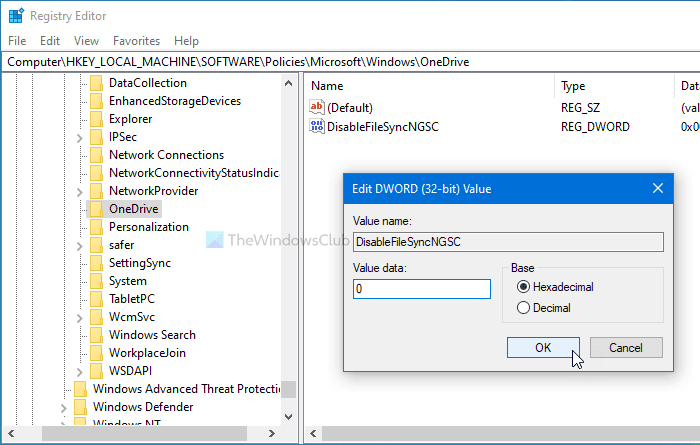
在更改计算机中的任何内容之前,建议创建系统还原点并备份所有注册表文件(backup all Registry files)以确保安全。
要开始,请同时按Win+R按钮,键入regedit,然后按Enter按钮。如果您看到UAC提示,请单击是(Yes )按钮以在您的计算机上打开注册表编辑器。之后,导航到此路径-
HKEY_LOCAL_MACHINE\Software\Policies\Microsoft\Windows\OneDrive
在这里,您可以找到一个名为DisableFileSyncNGSC的(DisableFileSyncNGSC)REG_DWORD值。
如果它在右侧可见,请双击它,并确保将值设置为0。如果没有,请进行更改,然后单击“确定(OK )”按钮保存。
供您参考,此REG_WORD值可能在您的计算机上不可用。在这种情况下,建议选择本地组策略编辑器(Local Group Policy Editor)设置。
之后,重新启动计算机,并检查OneDrive是否可以顺利打开。
阅读(Read):如何修复 Windows 11/10 上的 OneDrive 错误(fix OneDrive errors)。
希望能帮助到你。
Related posts
Fix OneDrive在Windows 10中无法连接到Windows error消息
OneDrive.exe Entry Point在Windows 10上不是Found
如何从File Explorer在Windows 11/10删除OneDrive icon
OneDrive缩略图未显示在Windows 10上
如何取消链接,排除或删除Windows 11/10中OneDrive的文件夹
Windows 10中的Fix Bluetooth声音延迟
Fix Windows 10 Black Screen的Death问题; Black Screen上的Stuck
Fix Microphone在Windows 11/10不插电
Fix Windows 10 Printer Printer Troubleshooter的问题
Microsoft Edge Windows 10上的Fix RESULT_CODE_HUNG error
USB drive or SD card在Windows 10上的Fix未分配Space error
Fix Printer Status暂停,无法恢复Windows 11/10中的错误
Windows 10中的Fix HP Printer validation错误错误
Windows 11/10 Fix Generic PnP Monitor驱动程序问题
Windows 10中的Fix ShellExecuteEx错误错误
Fix System中断Windows 11/10中的高CPU usage
Fix Crypt32.dll未找到或缺少Windows 11/10错误
Windows 11/10中的Fix Epic Games error代码LS-0018
Fix Discord Notifications无效Windows 11/10
Windows 11/10中缺少缺失的错误Fix d3dx dll file
